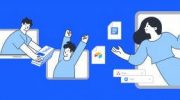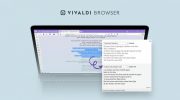Это займет меньше минуты.

В iOS 14 теперь вы можете выбрать браузер по умолчанию и почтовый клиент. То есть теперь вы можете нажать на ссылку из социальной сети, и она откроется через Chrome, а не Safari. Не все пользователи знают, как это настроить, хотя это очень просто.
Как изменить почтовый клиент или браузер iPhone по умолчанию
Принцип действия в обоих случаях один и тот же.
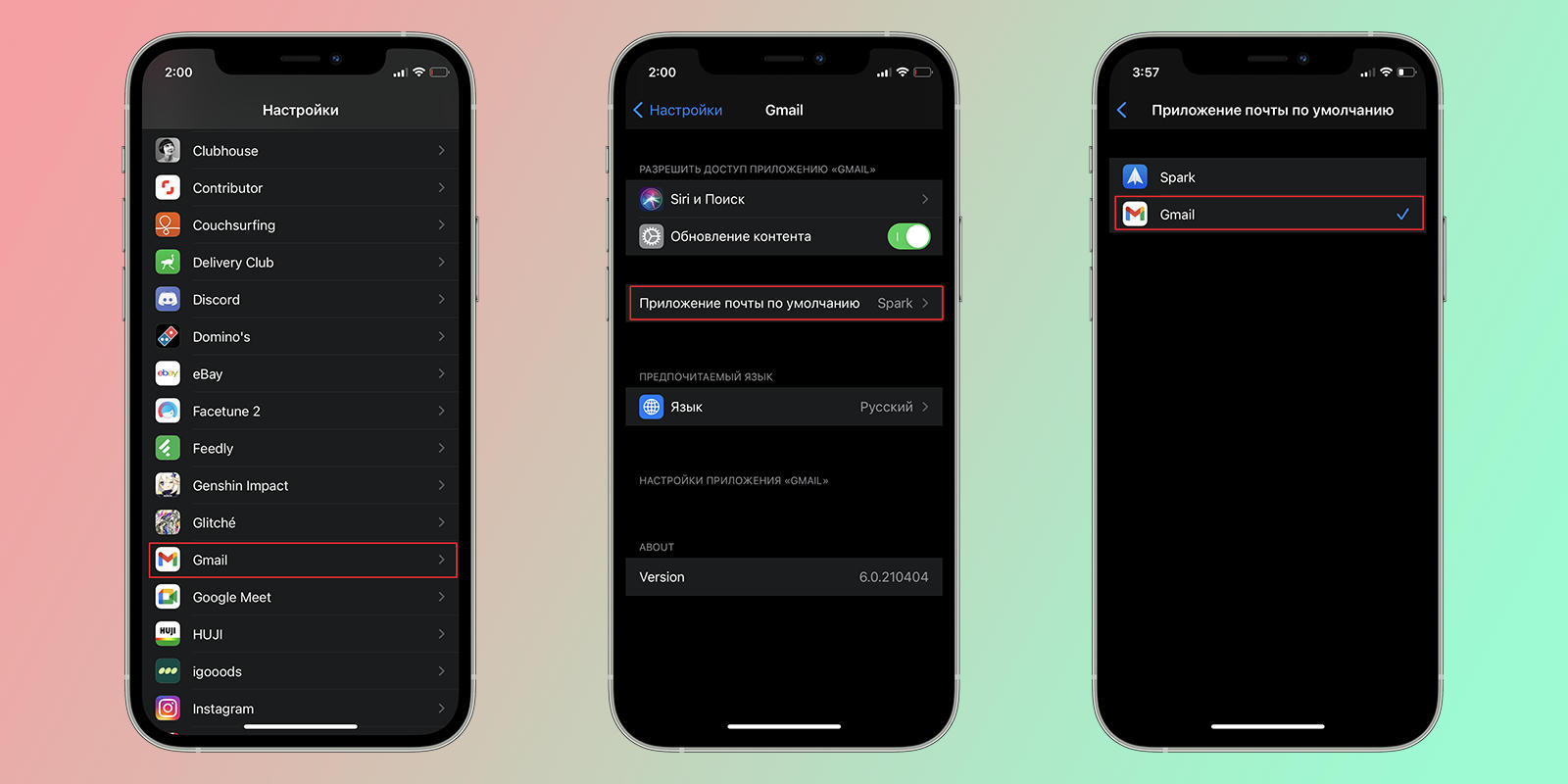
- Откройте настройки смартфона и прокрутите вниз до списка установленных приложений.
- Найдите нужный браузер или почтовый клиент и нажмите на него.
- Нажмите на кнопку "Браузер по умолчанию/почтовое приложение" и выберите нужную службу.
Готово: теперь ссылки на сайты или создание нового электронного письма будут открываться в выбранной программе.
К сожалению, не все приложения поддерживают эту функцию: например, вы не сможете сделать Яндекс стандартным браузером или myMail почтовым клиентом по умолчанию.